
Anna vadelma PI: lle makeover Twister OS . Se on Linux-jakelu Sisäänrakennetulla yhdellä napsautuksella, joka jäljittelee Windows- ja MacOS-käyttöjärjestelmiä. On moderneja ja retro-vaihtoehtoja: esimerkiksi voit valita Windows 10-, Windows 7-, Windows XP- tai Windows 95 -tyyliset teemat.
Incredible vadelma PI
Mitä mittaa 3,5 tuumaa 2,2 tuumaa 0,7 tuumaa (85 mm 56 mm 17 mm: llä) ja myynti yli 30 miljoonaa yksikköä? Se on kolmas parhaiten myytävä yleinen tietokone PC: n ja Macin takana sekä menestynein brittiläinen tietokone koko ajan. Se on Vadelma PI Single Board -tietokone .
Se käynnistettiin helmikuussa 2012 keinona loppuun. Ebon Upton Perustaja Raspberry Pi Foundation, halusi tuottaa jotain, joka saa British schoolkids kytketään päälle tietokoneita ja koodaus paljon samalla tavalla, että BBC-mikrotietokone oli 1980-luvulla.
BBC-mikrotietokone oli yhteistyö British Broadcasting Corporation ja Acorn Computers Limited . BBC teki koulutusohjelmia tietokoneista ja ohjelmointiin, jossa on BBC-mikrotietokone BBC-tietotekniikan hanke . Britannian kouluissa BBC-mikrotietokone oli oletustietokone.

Vadelma PI: n kaksi ensimmäistä mallia nimettiin malliksi A ja malli B kunniaksi alkuperäisen BBC-mikrotietokoneen kahdelle variantille. Itse asiassa Acorn jatkoi Käsiprosessori , maailman laajin käytetty prosessori ja vadelma PI.
Jos vadelma PI eroaa BBC-mikrotietokoneesta, oli hinta. BBC-malli B maksaa 399 € (563 dollaria) vuonna 1981. Vaarallisen PI-mallin B hinta vuonna 2012 oli £ 22 ($ 31). Halvin Vadelma PI malli myy $ 5 (£ 4).
Alhainen hinta ja avoin, Tinker-ystävällinen muotoilu Vadelma PI tekee siitä täydellisen satoja sovelluksia koulutuksen ulkopuolella. Sitä käytetään harrastajien ja teollisuuden alalla, ja se polttaa kukoistava jälkimarkkinoiden lisäosa.
Valitse vadelma PI OS
Virallinen vadelma PI-käyttöjärjestelmä on räätälöity versio Debian Linuxista nimeltä Vadelma PI OS . Mutta et ole jumissa siihen. Vadelmaan PI: lle on yli 20 Linux-pohjainen käyttöjärjestelmää ja runsaasti ei-Linux-käyttöjärjestelmiä. Voit esimerkiksi käyttää Windows 10 IoT , Haiku tai RISC OS OPEN Vadelmasi Pi.
Mutta mitä jos haluat olla jotain, joka näyttää MacOS tai Windows-versio? Windows 10 Iotilla ei ole työpöydän GUI, joten sinun on löydettävä toinen ratkaisu. Twister OS Onko ratkaisu, jota etsit.
Twister OS on räätälöity versio Raspberry PI OS: stä, jossa on laaja valikoima teemoja kuvakkeisiin - joka tarjoaa yleisen ulkoasun ja tunnet eri versioita Windows ja MacOS. Twister OS sisältää pienen apuohjelman, jonka avulla voit hypätä edestakaisin aiheiden välillä hyvin helposti.
Se toimii parhaiten a Vadelma PI 4 , mutta on melkein yhtä reagoiva vadelma PI 3+. Uteliaisuudesta, yritimme sitä vadelma PI -mallissa B + ja se toimi, mutta jäätikön tahdissa.
Twister OS: n asentaminen
Lataa Twister OS: n vadelma PI-versio Twister OS Lataa -sivu . Etsi ladattu tiedosto ja napsauta hiiren kakkospainikkeella sitä hiiren kakkospainikkeella. Valitse "Avaa arkiston hallinta" kontekstivalikosta. Jos tämä vaihtoehto ei näy, valitse "Avaa muulla sovelluksella" -vaihtoehto ja valitse arkistopäällikkö sieltä.
Napsauta Arkistopäällikkö hiiren kakkospainikkeella arkistoon hiiren kakkospainikkeella ja valitse "Extract" kontekstivalikosta.
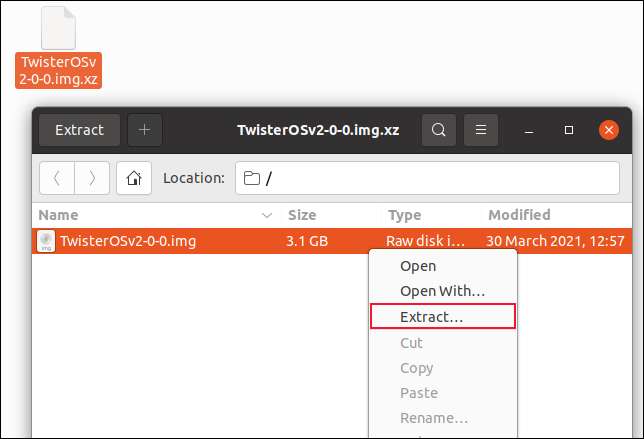
Sinua pyydetään sijainti, jolla voit tallentaa uutetun tiedoston. Avaa pääteikkuna ja muuta hakemistoja paikkaan, jossa olet tallentanut uutetun tiedoston.
Meidän täytyy polttaa kuvan erään Sd-kortti . Puretut kuva on 10 Gt, joten sinun kortti, jossa on vähintään 16 Gt, mutta 32 Gt suositellaan.
Ennen kuin liität SD-kortilta tietokoneeseen, käyttöä
The
lsblck
komento
tunnistaa kiintolevyt tietokoneeseen.
lsblck
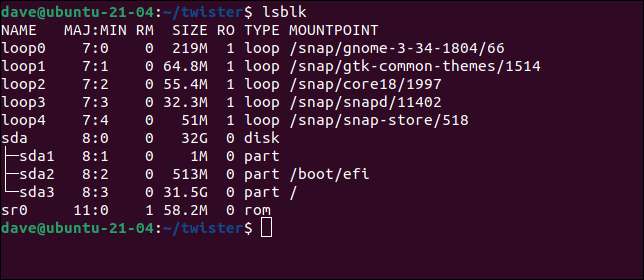
Liitä SD-kortilta tietokoneeseen. Käytämme
lsblck
uudelleen. Laite, joka ei ole lueteltu aiemmin on SD-kortille.
lsblck
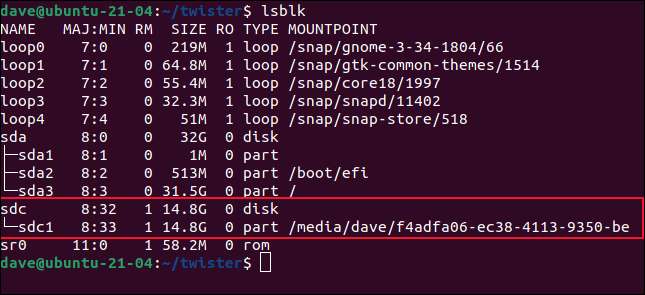
Koneen käytetään tutkimukseen tämän artikkelin, SD-kortti ilmestyi laite
SDC
. Kirjoita muistiin laitteen nimi SD-kortille. On tärkeää, että saat tämän oikeuden. Jos palautat Twister käyttöjärjestelmävedosta väärään laitteeseen, voit korvata jokin nykyisistä kiintolevyt.
Komento polttaa kuvan SD-kortti on:
sudo dd bs = 4M jos = TwisterOSv2-0-0.img on = / dev / sdc conv = fdatasync tila = edistymistä
On paljon pakataan komennon. Tässä mitä eri bitit tarkoittavat:
- sudo : Sinun täytyy olla pääkäyttäjän ongelma dd komentoja.
- dd : Nimi komennon käytämme.
-
bs = 4M
: The
-bs(Lohkon koko) vaihtoehto määrittää koko kunkin palan, joka on lukea syötetiedosto ja kopioidaan tulostuslaitteen. -
if =
: The
-jos(Input tiedosto) vaihtoehto on polku ja nimi Twister käyttöjärjestelmän kuvatiedosto. -
of =
: The
-of(Lähtö-tiedosto) on kriittinen parametri. Tämä on laite, joka aiomme kirjoittaa kuvan. Tässä esimerkissä se on/ Dev / sdc. Varmista, että olet oikein tunnistettu oikea laite tietokoneeseen. - conv = fdatasync : Tämä varmistaa, että kirjoitus puskurit huuhdellaan oikein ja täydellisesti ennen luomisprosessi merkitty lopettanut.
- tila = edistystä : Tämä tarjoaa joitakin visuaalista palautetta, että jotain on tapahtumassa.

Sinulta kysytään salasanaa, ja sitten kopiointi alkaa.

Prosessi voi kestää jonkin aikaa. Meidän vaatimaton testi kone, kesti yli 10 minuuttia. Kun prosessi on valmis, Lohkojen kokonaismäärä luetaan ja kirjoitetaan näkyvät.
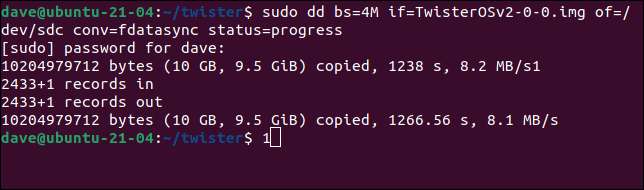
Voit poistat SD-kortti ja aseta se Raspberry Pi.
Starting Twister OS
Kun Twister OS käynnistyy, näet standardin Twister OS työpöydälle. Se käyttää xfce työpöytäympäristö .
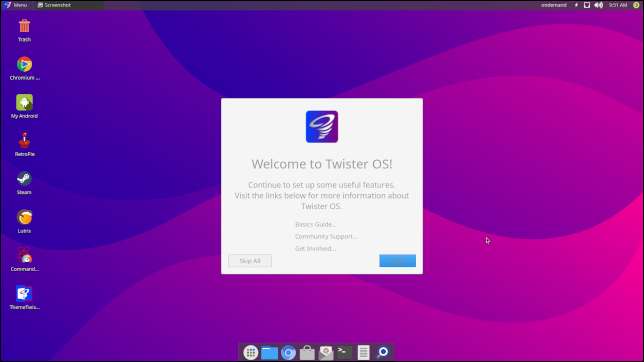
Se on täysin toiminnallinen Linuxin asennus. Avaamisesta päätelaitteen ja etsii sisällä ”/ etc / os-release” tiedosto paljastaa, että se perustuu Vadelma Pi Os (aiemmin tunnettu nimellä Raspbian), joka puolestaan on johdettu Debian Linux Buster Vapauta.
cat / etc / os-julkaisu
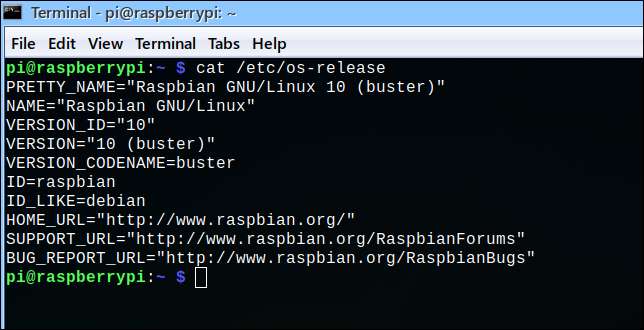
”ThemeTwister” -kuvaketta sijaitsee työpöydällä. Tämä on teema valinta työkalu.
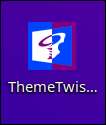
Tupla-kuvaketta käynnistää teema valintaikkuna.
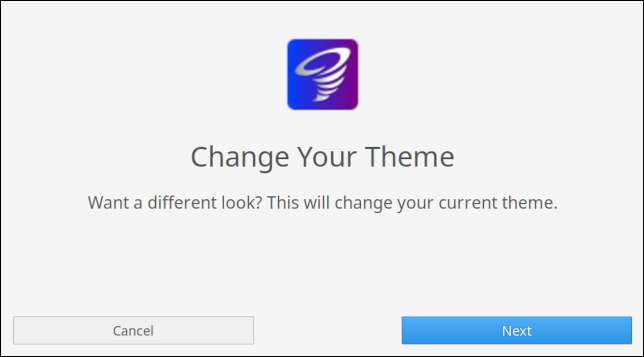
Klikkaa sinistä ”Next” -painiketta nähdä valinnan käyttöjärjestelmän teemoja.
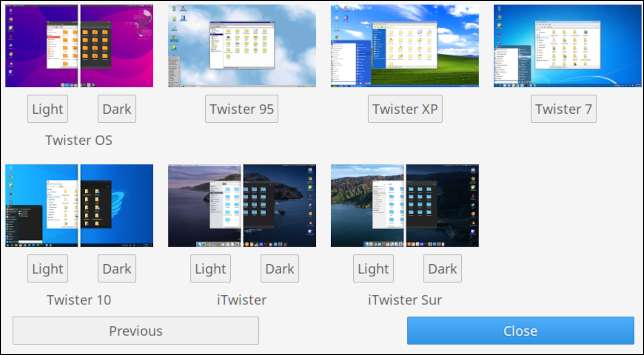
Jotkut teemat on tumma tilassa. Voit valita seuraavista:
- Twister OS valo tilassa.
- Twister OS tumma tilassa.
- Twister 95, Windows 95 teema.
- Twister XP, Windows XP teema.
- Twister 7, Windows 7 teema.
- Twister 10 valo, Windows 10 teema.
- Twister 10 tumma, Windows 10 teema pimeässä tilassa.
- iTwister valo, joka on MacOS teema .
- iTwister tumma, MacOS teema pimeässä tilassa.
- iTwister Sur valo, Macos Big Sur teema.
- iTwister Sur tumma, MacOS Big Sur teema pimeässä tilassa.
Ei ole olemassa Windows Vista tai Windows 8 teemoja.
Meidän pitäisi huomauttaa, että heti kun napsautat mitä tahansa teeman pikkukuvien alla olevia painikkeita, teemustusprosessi alkaa. Ei ole "Oletko varma" varoituksia. Myös teemojen muuttaminen edellyttää uudelleenkäynnistystä. Viesti kertoo, milloin painat "Enter", jos haluat aloittaa Raspberry PI: n uudelleen.
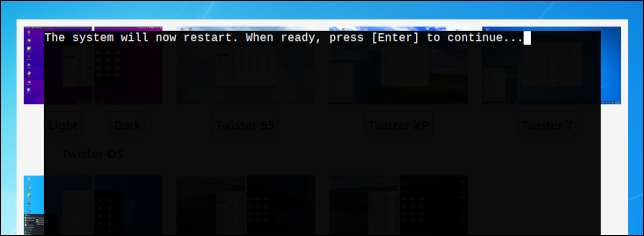
Teemat
Yritimme Windows 7, Windows 10: n ja MacOS Big Surin teemoja. Tämä on Windows 7 -työpöytä:

Se tekee melko hyvää työtä klassisten ikkunoiden 7 ulkoasua. Käynnistä-painike tuo tuttuja järjestelmävalikkoa. Kun he ovat käynnissä, sovellukset näkyvät tehtäväpalkissa näytön alareunassa. Värimalli vie sinut takaisin ajoissa 10 vuotta.
Kuvakkeet ovat cheekily repurposed. Internet Explorer-kuvake avaa kromi-selain ja sanan ja Excel-kuvakkeet Open LibreOffice Writer ja Calc. Outlook-kuvake avaa Evolution Mail -sovelluksen. Käynnistä-painike on koristeltu Microsoft Hued Twister OS Whirlwind -logossa.
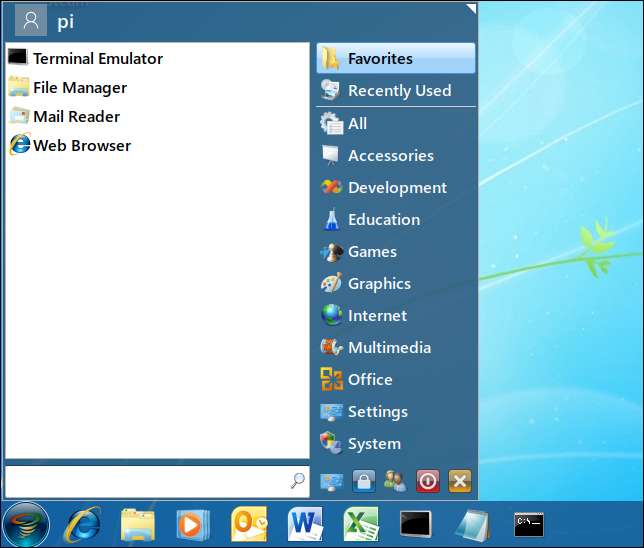
Windows 10 Dark Mode tekee yhtä vakuuttavaa työtä. Työpöydällä on Twister OS -logo Windows-logon sijaan, mutta ulkoasu ja huomiota yksityiskohtiin voimakkaasti herättävät Windows 10 -kokemusta.
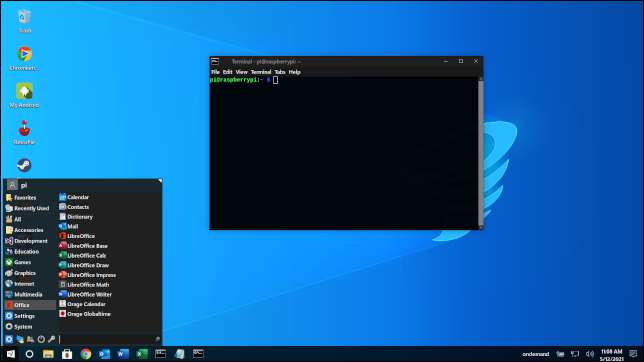
Mukava pikku koskettaa runsaasti. Toimistovalikon Office-valikon merkintä käyttää Microsoft Office -logoa, mutta johtaa LibreOffice-sovelluksiin.
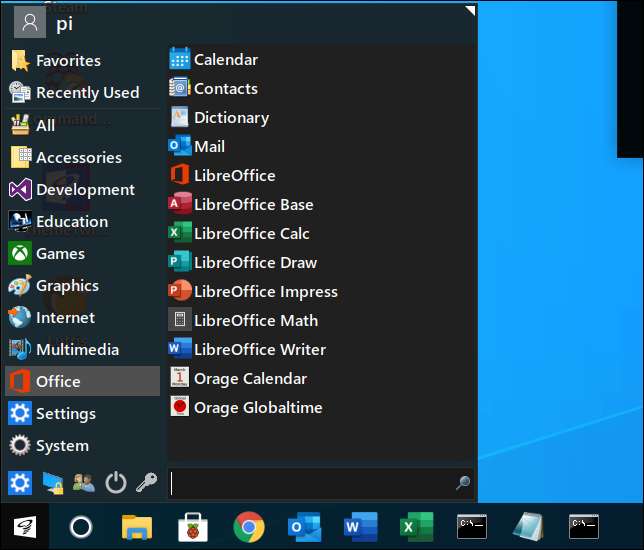
Tehtäväpalkin kuvakkeet ovat nykyisen Microsoft Wordin, Excel- ja Outlook-kuvakkeiden muodossa.
Twister Sur-teema yrittää kopioida MacOS Big Sur -käyttöjärjestelmän ulkoasua sekä sen työpöytäelementtien sijoittamisen. Näytön alaosassa on telakka ja yläosassa oleva valikkorivi.
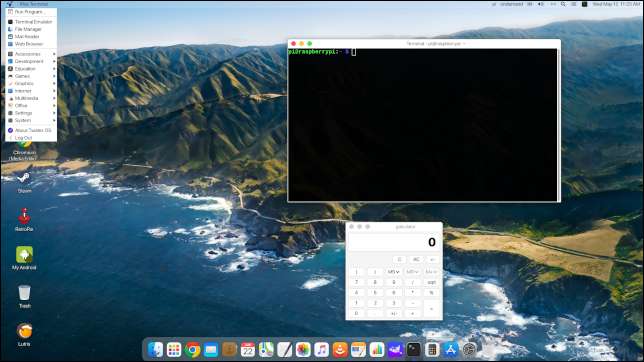
Dockin kuvakkeet näyttävät hyvin tutuksi Mac-käyttäjille. Ne avaavat vastaavat Linux-työpöydän sovellukset.

Vadelma PI on tarkoitus olla hauskaa
Twister OS on hyvä Debian-pohjainen Linux, ja Xfce Desktop on kevyt ja luotettava GUI. Näihin kahteen tunnettu Linuxin osaan on rakennettu monia valtavirtaa linux-jakeluita. Linux-käyttökokemuksesi ei ole heikentynyt millään tavalla käyttämällä Twister-käyttöjärjestelmää.
Eri teemat voivat auttaa akklimatisoimaan uuden tulokkaan Linuxille antamalla heille tuttu käyttöliittymä. Mutta epäilen, että suurin osa Twister OS -käyttäjistä nauttii levästä ja tilaisuudesta kertoa jollekin, että kyllä, heillä on Mac vadelma.





